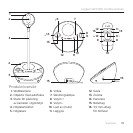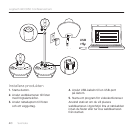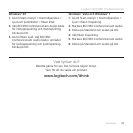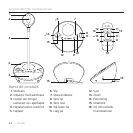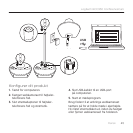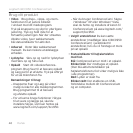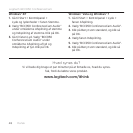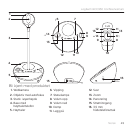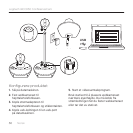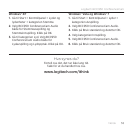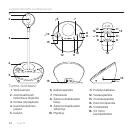Logitech BCC950 ConferenceCam
47Dansk 47
Problemløsning
ConferenceCam fungerer ikke
•Kontroller at strømstikket er sat
i stikkontakten.
•Kontroller USB-kabelforbindelsen.
Brug en anden USB-port på computeren.
Slut direkte til computeren. Brug ikke
en USB-hub.
•Hvis du bruger holderen der bringer
kameraet op i øjenhøjde, skal du fjerne
den fra webkameraet og højtaler-
telefonens fod og fastgøre webkameraet
direkte til foden.
Problemer med lyd eller video.
•Juster lydstyrken med Skru op
og Skru ned. Kontroller også indstillinger
for lydstyrken på proceslinjen
i Windows® Tryk på Lyd fra for at slå
lyden til. Hvis der sluttes øretelefoner til
ConferenceCam, afbrydes lyden gennem
højtaleren på højtalertelefonens fod.
•Juster lydniveauet for indspilning
(stemme) i kontrolpanelet i Windows.
Windows® 7 og Windows® Vista:
Gå til Start > Kontrolpanel > Lyd >
fanen Indspilning, Windows XP:
Gå til Start > Kontrolpanel >
Lyde og lydenheder > fanen Stemme.
•Genstart dit mødeprogram.
•Kontroller din router og internet-
forbindelse. (Du kan finde flere
oplysninger i vejledningen til din router
eller til dit netværk). Mål din internet-
forbindelses hastighed. Du kan læse
mere om hvordan på www.logitech.com/
support/bcc950.
•Angiv ConferenceCam som
standardindgang-/udgangenhed
i dit mødeprogram. (Du kan finde
flere oplysninger i vejledningen til
dit mødeprogram.
Bemærk: I mange programmer er
ConferenceCams webkamera, højtaler og
mikrofon vist separat. De kan genkendes
vha. ConferenceCams produktnavn).
•Angiv ConferenceCam som
standardindgangs-/udgangenhed til
dit operativsystem: